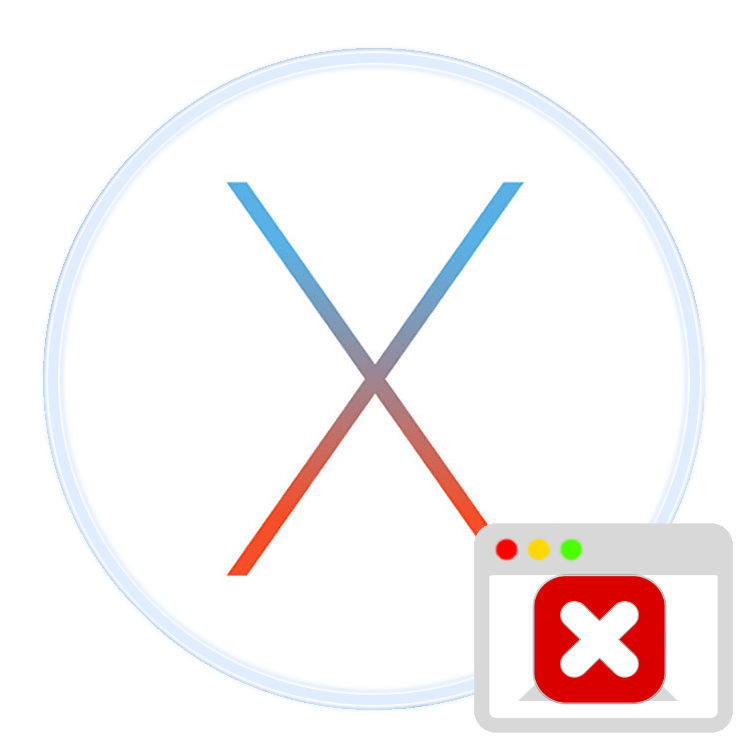Зміст

Операційна система macOS, як і вся інша продукція компанії Apple, славиться стабільністю. Однак від проблем ніхто не застрахований, і часом техніка видає збій – наприклад, зависання. Сьогодні ми розповімо вам, як впорається з такою неприємністю.
Причини та усунення проблеми
Зависання macOS і МакБука відбувається тільки внаслідок проблем з однією з програм: додаток працює в нештатному режимі або аварійно завершує роботу. Як правило, в такій ситуації лептоп від Еппл продовжує працювати, а завислий софт можна примусово завершити.
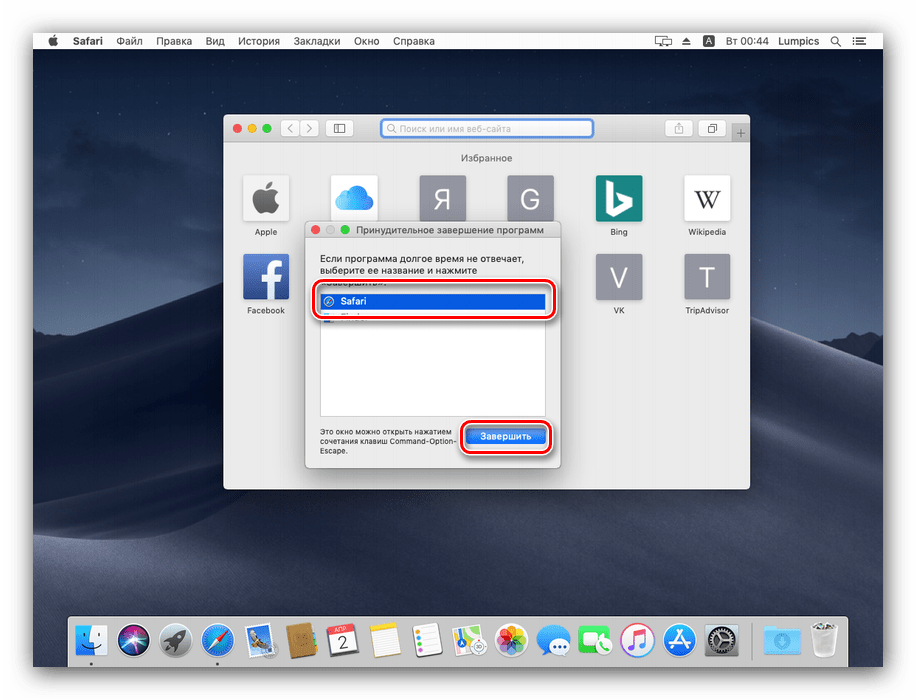
Детальніше: як примусово закрити програму на macOS
Якщо ж комп'ютер завис повністю, і не відповідає на всі спроби його «оживити», його слід перезавантажити. Процедура відрізняється для пристроїв, випущених до 2016 р., і тих, які зійшли з конвеєра пізніше.
Макбукі до 2016 року випуску
- Знайдіть на клавіатурі пристрою кнопку живлення – вона повинна знаходитися в правому верхньому куті.
- Натисніть цю кнопку і потримайте близько 5 секунд, до повного відключення ноутбука.
- Зачекайте близько 10 секунд і натисніть кнопку живлення ще раз – MacBook повинен включитися і працювати в штатному режимі.
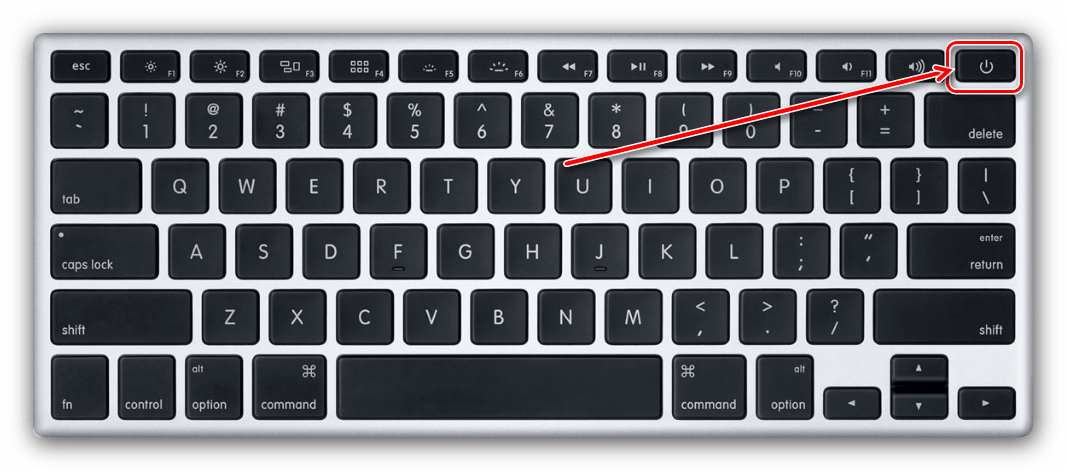
Макбукі 2017 року і новіше
На нових лептопах кнопку живлення замінив сенсор TouchID, але функція перезавантаження доступна і через нього.
- Переконайтеся, що ноутбук підключений до зарядного пристрою.
- Натисніть і тримайте TouchID протягом 20 секунд, поки екран і індикація TouchBar не згаснуть.
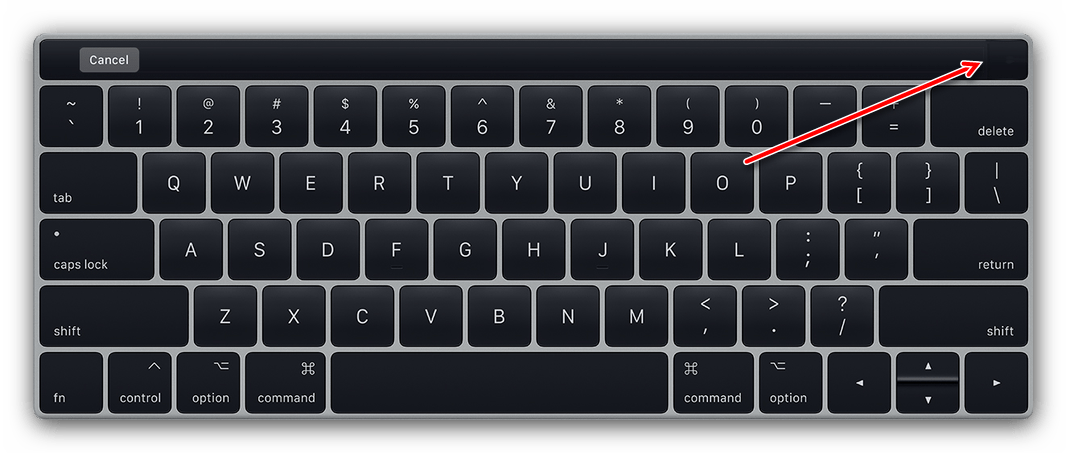
Зверніть увагу, що вище представлено розташування сенсора для моделі MacBook Pro. На моделі Air потрібний елемент розташований в зоні, зазначеної на зображенні нижче. - Відпустіть кнопку, почекайте 10-15 секунд, потім просто один раз натисніть на Тачайді.
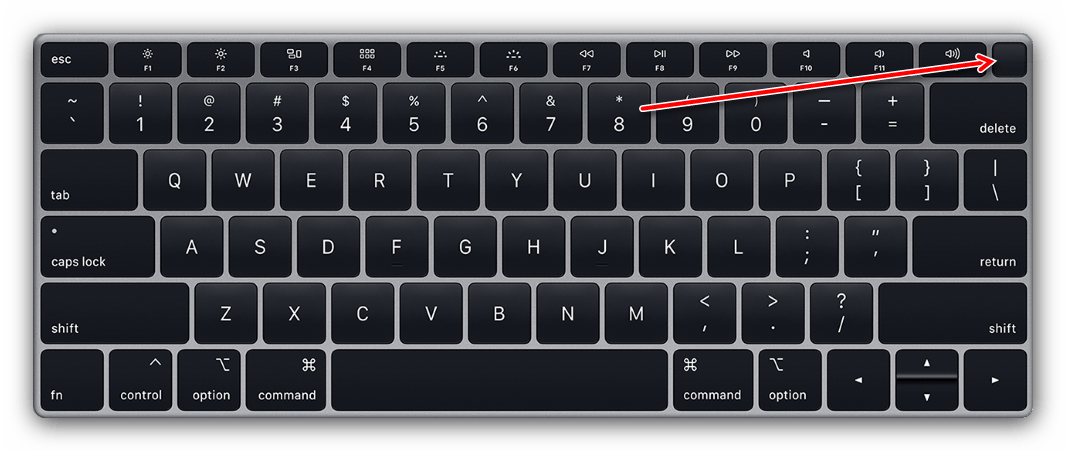
Пристрій повинен запуститися і працювати як зазвичай.
МакБук не включається після примусового виключення
Якщо девайс не подає ознак життя після примусового виключення, це явний симптом апаратних проблем. Як правило, таке відбувається при виключенні MacBook, який працює від майже розрядженої батареї. В такому випадку просто підключіть пристрій до блоку живлення, почекайте 30 хвилин і спробуйте знову його включити, має запрацювати.
Якщо навіть в цьому випадку лептоп все одно не включається, проблема може полягати в одній з трьох причин:
- Проблеми з HDD або SSD;
- Неполадки в ланцюзі живлення;
- Вийшов з ладу процесор або інший компонент материнської плати.
Самостійно усунути неполадки такого характеру не представляється можливим, тому кращим рішенням буде звернутися в авторизований Сервісний центр Apple.
Висновок
Як бачимо, перезавантаження замороженого MacBook &8212; досить проста процедура, але варто пам'ятати, що зависання може бути симптомом більшої проблеми, ніж просто невдалий додаток.